PEUGEOT 5008 2020 Instructieboekje (in Dutch)
Manufacturer: PEUGEOT, Model Year: 2020, Model line: 5008, Model: PEUGEOT 5008 2020Pages: 308, PDF Size: 10.12 MB
Page 291 of 308

289
PEUGEOT Connect Nav
12Verwijderen van een telefoon
Selecteer de prullenbak rechts boven op
het scherm om een prullenbak naast de
geselecteerde telefoon weer te geven.
Druk op de prullenbak naast de
geselecteerde telefoon om deze telefoon
te verwijderen.
Een gesprek aannemen
Als u gebeld wordt, klinkt een beltoon en
verschijnt een pop-upvenster op het scherm.
Druk kort op de toets telefoon op het
stuur om het gesprek aan te nemen.
En
houd de toets
telefoon op het stuurwiel langer ingedrukt
om het gesprek te weigeren.
Of
Selecteer “Gesprek beëindigen" op het
touchscreen.
Bellen
Gebruik de telefoon bij voorkeur niet
onder het rijden.
Parkeer de auto.
Gebruik de toetsen op het stuurwiel om te
bellen.
Een nieuw nummer bellen
Druk op Telefoon om het beginscherm
weer te geven.
Voer het nummer in via het digitale
toetsenbord.
Druk op "Bellen" om het nummer te
bellen.
Een contact bellen
Druk op Telefoon om het beginscherm
weer te geven.
Of, houd
de telefoontoets op het stuurwiel
ingedrukt.
Selecteer "Contact".
Selecteer het gewenste contact in de getoonde
lijst.
Selecteer "Bellen".
Een recent gebruikt nummer
bellen
Druk op Telefoon om het beginscherm
weer te geven.
Of
Houd
de telefoontoets op het stuurwiel
ingedrukt.
Selecteer "Oproepen".
Selecteer het gewenste contact in de getoonde
lijst.
U kunt altijd rechtstreeks met uw telefoon
bellen. Zet in dat geval de auto uit
veiligheidsoverwegingen stil.
Contacten/items beheren
Druk op Telefoon om het beginscherm
weer te geven.
Selecteer "Contact".
Selecteer "Aanmaken"om een nieuw
contact toe te voegen.
Druk op het tabblad "Telefoon" om het
telefoonnummer (de telefoonnummers)
van het contact in te voeren.
Druk op het tabblad "Adres" om het
adres (de adressen) van het contact in te
voeren.
Druk op het tabblad "Email" om het
e-mailadres (de e-mailadressen) van het
contact in te voeren.
Druk op "OK" om op te slaan.
Druk op deze toets om contacten op
achternaam + voornaam, of voornaam +
achternaam te sorteren.
Met de functie "Email" kunt u
e-mailadressen van uw contacten
invoeren, maar u kunt met het systeem geen
e-mailberichten versturen.
Page 292 of 308

290
PEUGEOT Connect Nav
Audio in de auto: Arkamys Sound Staging© optimaliseert de verdeling van
geluid in het passagiersgedeelte.
Profielen configureren
Druk op Instellingen om het beginscherm
weer te geven.
Druk op de toets "OPTIES" om het
vervolgscherm weer te geven.
Selecteer "Configuratie van de
profielen".
Selecteer "Profiel 1", "Profiel 2", "Profiel 3", of
"Gemeenschappelijk profiel".
Druk op deze toets om een profielnaam in
te voeren via het virtuele toetsenbord.
Druk op "OK" om te bevestigen.
Druk op deze toets om een profielfoto toe
te voegen.
Steek een USB-geheugenstick met
daarop de foto in de USB-poort.
Selecteer de foto.
Druk op "OK" om toestemming te geven
voor de overdracht van de foto.
Druk nogmaals op "OK" om de
instellingen op te slaan.
Het kader voor de foto heeft een
vierkante vorm, het systeem past de
oorspronkelijke vorm van de foto aan dit
vierkant aan.
Berichten beheren
Druk op Telefoon om het beginscherm
weer te geven.
Druk op de toets "OPTIES" om het
vervolgscherm weer te geven.
Selecteer "Berichten" om de
berichtenlijst weer te geven.
Selecteer het tabblad "Alle",
"Ontvangen", of " Verzonden".
Selecteer de details van het bericht dat u
in een van deze lijsten hebt geselecteerd.
Druk op "Beantwoorden" om een in het
systeem opgeslagen snelbericht te
versturen.
Druk op "Bellen" om het nummer te
bellen.
Druk op "Beluisteren" om het bericht te
beluisteren.
De toegang tot "Berichten" is afhankelijk
van de compatibiliteit van de smartphone
met het systeem in de auto.
Sommige smartphones halen berichten of
e-mailberichten langzamer op dan andere.
Snelberichten beheren
Druk op Telefoon om het beginscherm
weer te geven.
Druk op de toets "OPTIES" om het
vervolgscherm weer te geven.
Selecteer "SMS-berichten" om de
berichtenlijst weer te geven.
Selecteer het tabblad "Te laat",
"Aangekomen", "Niet beschikbaar", of
"Overig"om nieuwe berichten aan te maken.
Druk op "Aanmaken" om een nieuw
bericht te schrijven.
Selecteer het bericht dat u in een van
deze lijsten hebt geselecteerd.
Druk op "Overbrengen" om een of
meerdere ontvangers te selecteren.
Druk op "Beluisteren" om het bericht af
te spelen.
E-mailberichten beheren
Druk op Telefoon om het beginscherm
weer te geven.
Druk op de toets "OPTIES" om het
vervolgscherm weer te geven.
Selecteer "Email" om de berichtenlijst
weer te geven.
Selecteer het tabblad "Ontvangen",
"Verzonden", of " Ongelezen".
Selecteer het bericht dat u in een van deze
lijsten hebt geselecteerd.
Druk op "Beluisteren" om het bericht af
te spelen.
De toegang tot e-mailberichten is
afhankelijk van de compatibiliteit van de
smartphone met het systeem in de auto.
Configuratie
Audio-instellingen
Druk op Instellingen om het beginscherm
weer te geven.
Selecteer "Audio-instellingen ".
Selecteer vervolgens " Equalizer", "Verdeling";
"Geluid ", "Spraak", of "Beltonen".
Druk op "OK" om de instellingen op te
slaan.
De balans/verdeling (of spatialisatie met
het Arkamys©-systeem) verwerkt audio
zodanig dat de geluidskwaliteit wordt
afgestemd op het aantal personen in de auto.
Uitsluitend beschikbaar in de configuratie met
luidsprekers voor en achter.
De instelling Equalizer (keuze uit 6
sferen), en de geluidsinstellingen Bass,
Medium, en Treble zijn voor elke geluidsbron
verschillend en onafhankelijk van elkaar.
Schakel "Loudness" in of uit.
De instellingen " Verdeling" (Alle passagiers,
Bestuurder en Alleen vóór) zijn gelijk voor alle
bronnen.
Schakel "Geluiden touchscreen",
"Snelheidsafhankelijke volumeregeling ",
en "Extra ingang" in of uit.
Page 293 of 308

291
PEUGEOT Connect Nav
12Audio in de auto: Arkamys Sound Staging© optimaliseert de verdeling van
geluid in het passagiersgedeelte.
Profielen configureren
Druk op Instellingen om het beginscherm
weer te geven.
Druk op de toets "OPTIES" om het
vervolgscherm weer te geven.
Selecteer "Configuratie van de
profielen".
Selecteer "Profiel 1", "Profiel 2", "Profiel 3", of
"Gemeenschappelijk profiel".
Druk op deze toets om een profielnaam in
te voeren via het virtuele toetsenbord.
Druk op "OK" om te bevestigen.
Druk op deze toets om een profielfoto toe
te voegen.
Steek een USB-geheugenstick met
daarop de foto in de USB-poort.
Selecteer de foto.
Druk op "OK" om toestemming te geven
voor de overdracht van de foto.
Druk nogmaals op "OK" om de
instellingen op te slaan.
Het kader voor de foto heeft een
vierkante vorm, het systeem past de
oorspronkelijke vorm van de foto aan dit
vierkant aan.
Druk op deze toets om het geselecteerde
profiel te resetten.
Wanneer het geselecteerde profiel wordt
gereset, wordt standaard het Engels
geactiveerd.
Selecteer een " Profiel" (1, 2 of 3) om " Audio-
instellingen " hieraan te koppelen.
Selecteer "Audio-instellingen ".
Selecteer vervolgens " Equalizer", "Verdeling";
"Geluid ", "Spraak", of "Beltonen".
Druk op "OK" om de instellingen van het
geselecteerde profiel op te slaan.
Systeeminstellingen
wijzigen
Druk op Instellingen om het beginscherm
weer te geven.
Druk op de toets "OPTIES" om het
vervolgscherm weer te geven.
Selecteer "Schermconfiguratie".
Selecteer "Animatie".
Schakel Automatische tekstweergave
in of uit.
Selecteer "Lichtsterkte".
Verplaats de schuifbalk om de helderheid
van het scherm en/of het
instrumentenpaneel in te stellen.
Druk op Instellingen om het beginscherm
weer te geven.
Druk op de toets "OPTIES" om het
vervolgscherm weer te geven.
Selecteer "Systeemparameters".
Selecteer "Eenheden" om de eenheden voor
afstand, brandstofverbruik en temperatuur te
wijzigen.
Selecteer "Fabrieksparameters " om de
begininstellingen te herstellen.
Wanneer de "Fabrieksparameters" van
het systeem worden hersteld, worden
Engels en graden Fahrenheit ingesteld en
wordt zomertijd uitgeschakeld.
Selecteer "Systeeminfo" om de versie van de in
het systeem geïnstalleerde modules te bekijken.
De taal selecteren
Druk op Instellingen om het beginscherm
weer te geven.
Druk op de toets "OPTIES" om het
vervolgscherm weer te geven.
Selecteer "Talen" om de taal te wijzigen.
De datum instellen
Druk op Instellingen om het beginscherm
weer te geven.
Druk op de toets "OPTIES" om het
vervolgscherm weer te geven.
Selecteer "Instellen tijd-datum ".
Page 294 of 308

292
PEUGEOT Connect Nav
Selecteer "Datum".Druk op deze toets om de datum in te
stellen.
Druk op "OK" om te bevestigen.
Selecteer hoe de datum wordt
weergegeven.
U kunt alleen de tijd en de datum
instellen wanneer "GPS-synchronisatie"
is uitgeschakeld.
De tijd instellen
Druk op Instellingen om het beginscherm
weer te geven.
Druk op de toets "OPTIES" om het
vervolgscherm weer te geven.
Selecteer "Instellen tijd-datum ".
Selecteer "Tijd".
Druk op deze toets om de tijd in te stellen
via het virtuele toetsenbord.
Druk op "OK" om te bevestigen.
Druk op deze toets om de tijdzone in te
stellen.
Selecteer hoe de tijd (12h/24h) moet
worden weergegeven.
Schakel de zomertijd in of uit (+1 uur).
Schakel GPS-synchronisatie (UTC) in of
uit.
Druk op "OK" om te bevestigen.
Het kan zijn dat het systeem niet
automatisch overschakelt naar zomertijd/
wintertijd (afhankelijk van het land van
verkoop).
Thema's
Afhankelijk van de uitrusting/afhankelijk van de
uitvoering.
Om veiligheidsredenen kan de procedure
voor het wijzigen van het grafische
thema uitsluitend worden uitgevoerd wanneer
de auto stilstaat.
Druk op Instellingen om het beginscherm
weer te geven.
Selecteer "Thema's".
Selecteer het thema in de lijst en druk
vervolgens op " OK" om te bevestigen.
Bij elke wijziging van het thema wordt het
systeem opnieuw opgestart waarbij het
scherm tijdelijk zwart wordt.
Veelgestelde vragen
Hieronder vindt u de antwoorden op de meest
gestelde vragen over het systeem.
Navigatie
Ik kan het bestemmingsadres niet opgeven.
Het adres wordt niet herkend.
►
Gebruik de "intuïtieve methode" door op
de toets "Zoeken..." op de onderzijde van het
scherm "Navigatie" te drukken.
De route wordt niet berekend.
Het kan zijn dat de route-instellingen niet
overeenkomen met de huidige locatie
(bijvoorbeeld, wanneer geen rekening wordt
gehouden met tolwegen terwijl de auto op een
tolweg rijdt).
►
Controleer de route-instellingen in het menu
"Navigatie".
Ik krijg geen waarschuwingen voor
"Gevarenzones".
U heeft geen abonnement op deze online dienst.
►
W
anneer u wel op deze dienst bent
geabonneerd:
- kan het zijn dat na het afsluiten van het
abonnement deze dienst pas een paar dagen
later wordt geactiveerd,
- kan het zijn dat de diensten niet in het
systeemmenu zijn geselecteerd,
- kan het zijn dat de online diensten niet actief
zijn ("TOMTOM TRAFFIC" wordt niet op de kaart
weergegeven).
De POI's worden niet aangegeven.
De POI's zijn niet geselecteerd.
►
Stel het zoomniveau in op 200 m, of
selecteer de POI's in de lijst met POI's.
Het geluidssignaal "Gevarenzone" werkt niet.
Page 295 of 308
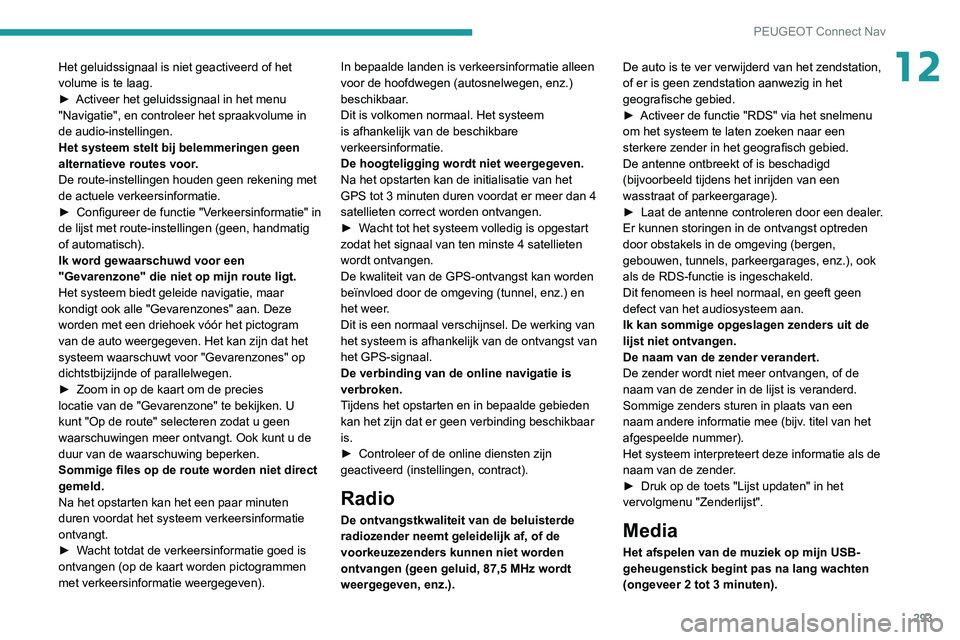
293
PEUGEOT Connect Nav
12Het geluidssignaal is niet geactiveerd of het
volume is te laag.
►
Activeer het geluidssignaal in het menu
"Navigatie", en controleer het spraakvolume in
de audio-instellingen.
Het systeem stelt bij belemmeringen geen
alternatieve routes voor
.
De route-instellingen houden geen rekening met
de actuele verkeersinformatie.
►
Configureer de functie "V
erkeersinformatie" in
de lijst met route-instellingen (geen, handmatig
of automatisch).
Ik word gewaarschuwd voor een
"Gevarenzone" die niet op mijn route ligt.
Het systeem biedt geleide navigatie, maar
kondigt ook alle "Gevarenzones" aan. Deze
worden met een driehoek vóór het pictogram
van de auto weergegeven. Het kan zijn dat het
systeem waarschuwt voor "Gevarenzones" op
dichtstbijzijnde of parallelwegen.
►
Zoom in op de kaart om de precies
locatie van de "Gevarenzone" te bekijken. U
kunt "Op de route" selecteren zodat u geen
waarschuwingen meer ontvangt. Ook kunt u de
duur van de waarschuwing beperken.
Sommige files op de route worden niet direct
gemeld.
Na het opstarten kan het een paar minuten
duren voordat het systeem verkeersinformatie
ontvangt.
►
W
acht totdat de verkeersinformatie goed is
ontvangen (op de kaart worden pictogrammen
met verkeersinformatie weergegeven). In bepaalde landen is verkeersinformatie alleen
voor de hoofdwegen (autosnelwegen, enz.)
beschikbaar.
Dit is volkomen normaal. Het systeem
is afhankelijk van de beschikbare
verkeersinformatie.
De hoogteligging wordt niet weergegeven.
Na het opstarten kan de initialisatie van het
GPS tot 3 minuten duren voordat er meer dan 4
satellieten correct worden ontvangen.
►
W
acht tot het systeem volledig is opgestart
zodat het signaal van ten minste 4 satellieten
wordt ontvangen.
De kwaliteit van de GPS-ontvangst kan worden
beïnvloed door de omgeving (tunnel, enz.) en
het weer.
Dit is een normaal verschijnsel. De werking van
het systeem is afhankelijk van de ontvangst van
het GPS-signaal.
De verbinding van de online navigatie is
verbroken.
Tijdens het opstarten en in bepaalde gebieden
kan het zijn dat er geen verbinding beschikbaar
is.
►
Controleer of de online diensten zijn
geactiveerd (instellingen, contract).
Radio
De ontvangstkwaliteit van de beluisterde
radiozender neemt geleidelijk af, of de
voorkeuzezenders kunnen niet worden
ontvangen (geen geluid, 87,5 MHz wordt
weergegeven, enz.). De auto is te ver verwijderd van het zendstation,
of er is geen zendstation aanwezig in het
geografische gebied.
►
Activeer de functie "RDS" via het snelmenu
om het systeem te laten zoeken naar een
sterkere zender in het geografisch gebied.
De antenne ontbreekt of is beschadigd
(bijvoorbeeld tijdens het inrijden van een
wasstraat of parkeergarage).
►
Laat de antenne controleren door een dealer
.
Er kunnen storingen in de ontvangst optreden
door obstakels in de omgeving (bergen,
gebouwen, tunnels, parkeergarages, enz.), ook
als de RDS-functie is ingeschakeld.
Dit fenomeen is heel normaal, en geeft geen
defect van het audiosysteem aan.
Ik kan sommige opgeslagen zenders uit de
lijst niet ontvangen.
De naam van de zender verandert.
De zender wordt niet meer ontvangen, of de
naam van de zender in de lijst is veranderd.
Sommige zenders sturen in plaats van een
naam andere informatie mee (bijv. titel van het
afgespeelde nummer).
Het systeem interpreteert deze informatie als de
naam van de zender.
►
Druk op de toets "Lijst updaten" in het
vervolgmenu "Zenderlijst".
Media
Het afspelen van de muziek op mijn USB-
geheugenstick begint pas na lang wachten
(ongeveer 2 tot 3 minuten).
Page 296 of 308
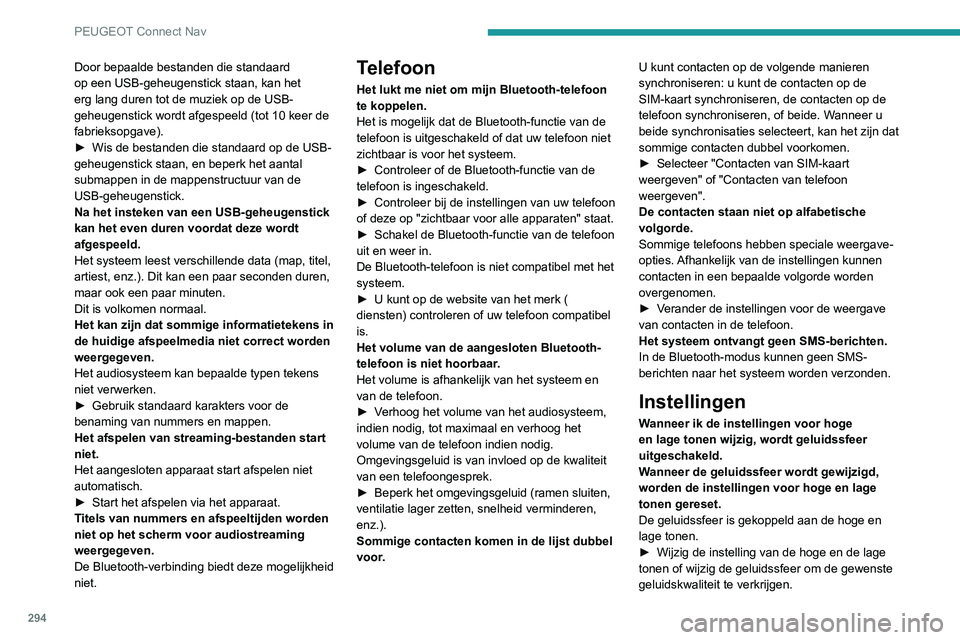
294
PEUGEOT Connect Nav
Door bepaalde bestanden die standaard
op een USB-geheugenstick staan, kan het
erg lang duren tot de muziek op de USB-
geheugenstick wordt afgespeeld (tot 10 keer de
fabrieksopgave).
►
Wis de bestanden die standaard op de USB-
geheugenstick staan, en beperk het aantal
submappen in de mappenstructuur van de
USB-geheugenstick.
Na het insteken van een USB-geheugenstick
kan het even duren voordat deze wordt
afgespeeld.
Het systeem leest verschillende data (map, titel,
artiest, enz.). Dit kan een paar seconden duren,
maar ook een paar minuten.
Dit is volkomen normaal.
Het kan zijn dat sommige informatietekens in
de huidige afspeelmedia niet correct worden
weergegeven.
Het audiosysteem kan bepaalde typen tekens
niet verwerken.
►
Gebruik standaard karakters voor de
benaming van nummers en mappen.
Het afspelen van streaming-bestanden start
niet.
Het aangesloten apparaat start afspelen niet
automatisch.
►
Start het afspelen via het apparaat.
T
itels van nummers en afspeeltijden worden
niet op het scherm voor audiostreaming
weergegeven.
De Bluetooth-verbinding biedt deze mogelijkheid
niet.Telefoon
Het lukt me niet om mijn Bluetooth-telefoon
te koppelen.
Het is mogelijk dat de Bluetooth-functie van de
telefoon is uitgeschakeld of dat uw telefoon niet
zichtbaar is voor het systeem.
►
Controleer of de Bluetooth-functie van de
telefoon is ingeschakeld.
►
Controleer bij de instellingen van uw telefoon
of deze op "zichtbaar voor alle apparaten" staat.
►
Schakel de Bluetooth-functie van de telefoon
uit en weer in.
De Bluetooth-telefoon is niet compatibel met het
systeem.
►
U kunt op de website van het merk (
diensten) controleren of uw telefoon compatibel
is.
Het volume van de aangesloten Bluetooth-
telefoon is niet hoorbaar
.
Het volume is afhankelijk van het systeem en
van de telefoon.
►
V
erhoog het volume van het audiosysteem,
indien nodig, tot maximaal en verhoog het
volume van de telefoon indien nodig.
Omgevingsgeluid is van invloed op de kwaliteit
van een telefoongesprek.
►
Beperk het omgevingsgeluid (ramen sluiten,
ventilatie lager zetten, snelheid verminderen,
enz.).
Sommige contacten komen in de lijst dubbel
voor
. U kunt contacten op de volgende manieren
synchroniseren: u kunt de contacten op de
SIM-kaart synchroniseren, de contacten op de
telefoon synchroniseren, of beide. Wanneer u
beide synchronisaties selecteert, kan het zijn dat
sommige contacten dubbel voorkomen.
►
Selecteer "Contacten van SIM-kaart
weergeven" of "Contacten van telefoon
weergeven".
De contacten staan niet op alfabetische
volgorde.
Sommige telefoons hebben speciale weergave-
opties.
Afhankelijk van de instellingen kunnen
contacten in een bepaalde volgorde worden
overgenomen.
►
V
erander de instellingen voor de weergave
van contacten in de telefoon.
Het systeem ontvangt geen SMS-berichten.
In de Bluetooth-modus kunnen geen SMS-
berichten naar het systeem worden verzonden.
Instellingen
Wanneer ik de instellingen voor hoge
en lage tonen wijzig, wordt geluidssfeer
uitgeschakeld.
Wanneer de geluidssfeer wordt gewijzigd,
worden de instellingen voor hoge en lage
tonen gereset.
De geluidssfeer is gekoppeld aan de hoge en
lage tonen.
►
Wijzig de instelling van de hoge en de lage
tonen of wijzig de geluidssfeer om de gewenste
geluidskwaliteit te verkrijgen.
Page 297 of 308
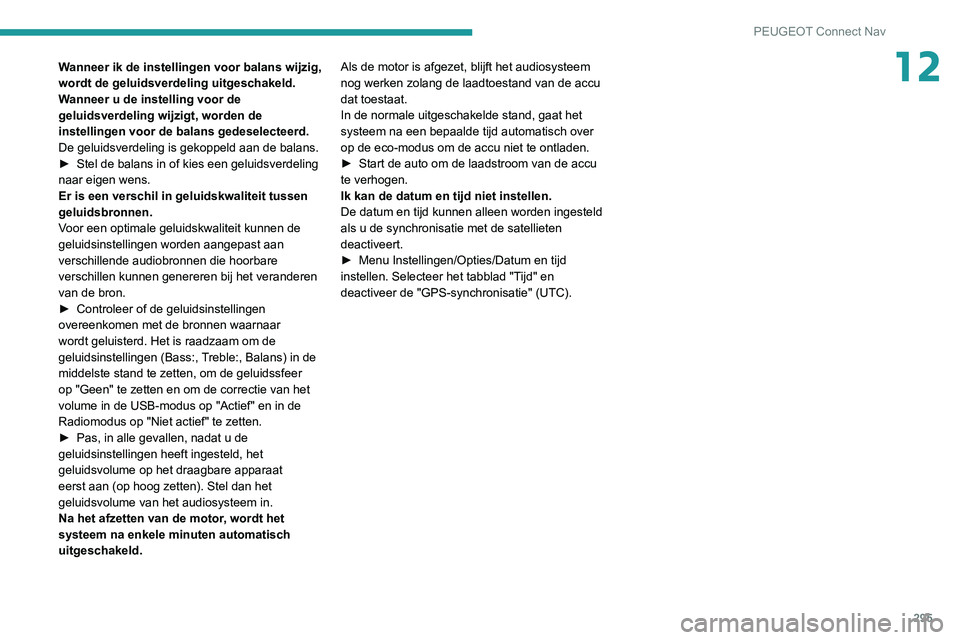
295
PEUGEOT Connect Nav
12Wanneer ik de instellingen voor balans wijzig,
wordt de geluidsverdeling uitgeschakeld.
Wanneer u de instelling voor de
geluidsverdeling wijzigt, worden de
instellingen voor de balans gedeselecteerd.
De geluidsverdeling is gekoppeld aan de balans.
►
Stel de balans in of kies een geluidsverdeling
naar eigen wens.
Er is een verschil in geluidskwaliteit tussen
geluidsbronnen.
V
oor een optimale geluidskwaliteit kunnen de
geluidsinstellingen worden aangepast aan
verschillende audiobronnen die hoorbare
verschillen kunnen genereren bij het veranderen
van de bron.
►
Controleer of de geluidsinstellingen
overeenkomen met de bronnen waarnaar
wordt geluisterd. Het is raadzaam om de
geluidsinstellingen (Bass:,
Treble:, Balans) in de
middelste stand te zetten, om de geluidssfeer
op "Geen" te zetten en om de correctie van het
volume in de USB-modus op "Actief" en in de
Radiomodus op "Niet actief" te zetten.
►
Pas, in alle gevallen, nadat u de
geluidsinstellingen heeft ingesteld, het
geluidsvolume op het draagbare apparaat
eerst aan (op hoog zetten). Stel dan het
geluidsvolume van het audiosysteem in.
Na het afzetten van de motor
, wordt het
systeem na enkele minuten automatisch
uitgeschakeld. Als de motor is afgezet, blijft het audiosysteem
nog werken zolang de laadtoestand van de accu
dat toestaat.
In de normale uitgeschakelde stand, gaat het
systeem na een bepaalde tijd automatisch over
op de eco-modus om de accu niet te ontladen.
►
Start de auto om de laadstroom van de accu
te verhogen.
Ik kan de datum en tijd niet instellen.
De datum en tijd kunnen alleen worden ingesteld
als u de synchronisatie met de satellieten
deactiveert.
►
Menu Instellingen/Opties/Datum en tijd
instellen. Selecteer het tabblad "T
ijd" en
deactiveer de "GPS-synchronisatie" (UTC).
Page 298 of 308
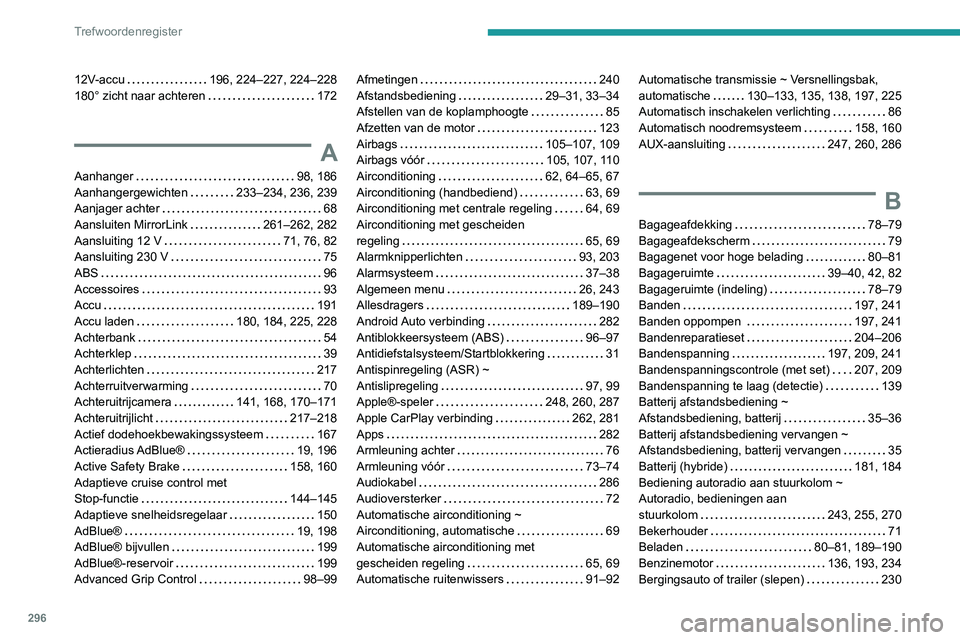
296
Trefwoordenregister
12V-accu 196, 224–227, 224–228
180° zicht naar achteren
172
A
Aanhanger 98, 186
Aanhangergewichten
233–234, 236, 239
Aanjager achter
68
Aansluiten MirrorLink
261–262, 282
Aansluiting 12 V
71, 76, 82
Aansluiting 230 V
75
ABS
96
Accessoires
93
Accu
191
Accu laden
180, 184, 225, 228
Achterbank
54
Achterklep
39
Achterlichten
217
Achterruitverwarming
70
Achteruitrijcamera
141, 168, 170–171
Achteruitrijlicht
217–218
Actief dodehoekbewakingssysteem
167
Actieradius AdBlue®
19, 196
Active Safety Brake
158, 160
Adaptieve cruise control met
Stop-functie
144–145
Adaptieve snelheidsregelaar
150
AdBlue®
19, 198
AdBlue® bijvullen
199
AdBlue®-reservoir
199
Advanced Grip Control
98–99
Afmetingen 240
Afstandsbediening
29–31, 33–34
Afstellen van de koplamphoogte
85
Afzetten van de motor
123
Airbags
105–107, 109
Airbags vóór
105, 107, 110
Airconditioning
62, 64–65, 67
Airconditioning (handbediend)
63, 69
Airconditioning met centrale regeling
64, 69
Airconditioning met gescheiden
regeling
65, 69
Alarmknipperlichten
93, 203
Alarmsysteem
37–38
Algemeen menu
26, 243
Allesdragers
189–190
Android Auto verbinding
282
Antiblokkeersysteem (ABS)
96–97
Antidiefstalsysteem/Startblokkering
31
Antispinregeling (ASR) ~
Antislipregeling
97, 99
Apple®-speler
248, 260, 287
Apple CarPlay verbinding
262, 281
Apps
282
Armleuning achter
76
Armleuning vóór
73–74
Audiokabel
286
Audioversterker
72
Automatische airconditioning ~
Airconditioning, automatische
69
Automatische airconditioning met
gescheiden regeling
65, 69
Automatische ruitenwissers
91–92Automatische transmissie ~ Versnellingsbak,
automatische
130–133, 135, 138, 197, 225
Automatisch inschakelen verlichting
86
Automatisch noodremsysteem
158, 160
AUX-aansluiting
247, 260, 286
B
Bagageafdekking 78–79
Bagageafdekscherm
79
Bagagenet voor hoge belading
80–81
Bagageruimte
39–40, 42, 82
Bagageruimte (indeling)
78–79
Banden
197, 241
Banden oppompen
197, 241
Bandenreparatieset
204–206
Bandenspanning
197, 209, 241
Bandenspanningscontrole (met set)
207, 209
Bandenspanning te laag (detectie)
139
Batterij afstandsbediening ~
Afstandsbediening, batterij
35–36
Batterij afstandsbediening vervangen ~
Afstandsbediening, batterij vervangen
35
Batterij (hybride)
181, 184
Bediening autoradio aan stuurkolom ~
Autoradio, bedieningen aan
stuurkolom
243, 255, 270
Bekerhouder
71
Beladen
80–81, 189–190
Benzinemotor
136, 193, 234
Bergingsauto of trailer (slepen)
230
Page 299 of 308

297
Trefwoordenregister
Bijvullen AdBlue® 196, 199
Binnenspiegel
53
BlueHDi
19, 21, 196, 203
Bluetooth (handsfree set)
249–250,
263–264, 287–288
Bluetooth (telefoon)
263–264, 287–289
Bluetooth-telefoon met spraakherkenning
252
Bluetooth-verbinding
250, 263–264,
283, 287–289
Bochtverlichting, statisch
88
Boordcomputer
23–24
Boordgereedschap
82, 204–206
Brandstof
7, 178
Brandstofadditief
195–196
Brandstofniveaumeter
178–179
Brandstoftank
178–179
Brandstof tanken
179
Brandstoftank leeg (diesel)
203
Brandstofverbruik
7, 21
Brandstofvuldop ~ Brandstoftankdop
179
Brandstofvulklep ~ Brandstoftankklep
179
Buitenspiegels
52–53, 70, 165
C
Carrosserie 201
Carrosserie-onderhoud
201
CD
247, 260
CD MP3
247–248, 260
CD-/MP3 -speler
247–248
Centrale vergrendeling
33–34
CHECK 21
Claxon
94
Configuratie van de auto
24–26, 28
Connectiviteit
281
Contact
126, 289
Contact aangezet
126
Controlelampjes
11–12
Controle motorolieniveau ~ Motorolieniveau,
controle
18
Controlepaneel
181, 183–184
Controles
193, 196–198
D
DAB (Digital Audio Broadcasting) -
Digitale radio
245–246, 259, 285
Dagteller
22
Dashboardkastje
71
Datum (instellen)
24–25, 266, 291
Datum instellen
24–25, 266, 291
Detectie obstakels
167
Detectie te lage bandenspanning ~
Bandenspanning, detectie
139, 209
Dieselmotor
178, 193, 203, 236
Digitaal instrumentenpaneel
9–10
Digitale radio - DAB (Digital Audio
Broadcasting)
245, 259, 285
Dimlicht
216–217
Dimmer dashboardverlichting ~
Dashboardverlichting (dimmer)
22
Dodehoekbewaking
165, 167
Draadloze lader 72
Drive Assist Plus
150
Driver Sport Pack
135
Dynamische noodrem
128–129
E
Eco-mode ~ Eco-modus 191
Eco-rijden (adviezen)
7
Electronic Stability Program (ESC)
97, 99
Elektrisch bedienbare achterklep
40–42
Elektrisch bediende handrem ~ Handrem,
elektrisch bediend
127–129, 197
Elektrische automatische transmissie
(hybride)
133
Elektrische ruitbediening
43
Elektrisch verstelbare stoelen
51
Elektromotor
136, 180, 239
Elektronische remdrukregelaar (REF)
96
Elektronische remdrukregelaar (REF) ~
Electronic Brake Force Distribution
(EBD)
96–97
Elektronische sleutel
31–33
Elektronische startblokkering ~
Startblokkering, elektronische
122
Elektronisch Stabiliteits Programma
(ESP)
96–99
Energiestromen
27
e-Save-functie (energiereserve)
27
ESP (Elektronisch Stabiliteits Programma)
96
Page 300 of 308

298
Trefwoordenregister
F
Flacon AdBlue® 199
Follow me home-verlichting
31, 86
Follow me home verlichting ~
Follow-me-home-verlichting
31, 86
Frequentie (radio)
285
Functie i-Cockpit® Amplify
52, 135
G
Geheugen instellingen bestuurder 51
Gekoppeld navigatiesysteem
278–281
Geluidssignaal voor voetgangers
94
Geprogrammeerd laden
28, 181, 184–185
Gereedschap
204–206, 210–212
Gereedschapskist
82
Gesproken commando''''s ~
Spraakcommando''''s
272–275
Gevarendriehoek
203
Gewichten
233–234, 236
GPS
278
Grootlicht
216–217
Grootlichtassistent
87–88
H
Halogeenlampen 85, 216
Handgeschakelde versnellingsbak ~
Versnellingsbak,
handgeschakeld
129, 135, 138, 197
Handgrepen
71
Handopvoerpomp
204
Handsfree achterklep
40–42
Handsfree set
249–250, 263–264, 287–288
Handsfree toegang
41
Harmonicapaneel
59
Helderheid
265
Het opslaan van de snelheid
142–143
Hifisysteem
72
Hill Assist Descent Control (HADC)
100
Hill-Holder ~ Hill Start Assist
134–135
Hoedenplank
77–78
Hoofdsteunen achter
54–55
Hoofdsteunen verstellen
49–50
Hoofdsteunen vóór
49–50
Hoogte- en diepteverstelling stuurwiel ~
Stuurverstelling
52
Hoogteverstelling veiligheidsgordels ~
Gordelverstelling
102
Hulpoproep
94–95
Hybride
27, 125, 180, 239
Hybridemotor
239
I
Identificatiegegevens 241
Identificatieplaatjes constructeur
241
Identificatie (stickers)
241
Indeling achter 75
Indeling bagageruimte ~ Bagageruimte,
indeling
78–79
Indeling interieur ~ Interieurindeling
71
Indeling voor
71
Indicator laadniveau
21
Inductielader
72
Infraroodcamera
141
Inhoud brandstoftank ~ Brandstoftank
(inhoud)
178–179
Instapverlichting
86
Instellen van de uitrustingen
24–26, 28
Instellingen bestuurder (opslaan) ~
Bestuurdersplaats (instellingen)
51
Instellingen van het systeem
265, 291
Instrumentenpaneel
9–10, 21–22, 21–23, 142
Instrumentenpaneel (Hybride)
9
Intelligente tractiecontrole
97
Interieurfilter
62, 196
Interieurfilter (vervangen)
196
Interieurverlichting
75–76
ISOFIX (bevestigingen)
11 3
ISOFIX bevestigingen
11 3
ISOFIX kinderzitjes
113–115, 117
J
Jack 286
Jack-aansluiting
247, 286
Jack-kabel
286